До сих пор в этой серии из четырех я обсуждал первые три подраздела, которые владелец интернет-магазина находит в отчетах о заказах. Четвертый и последний вариант касается отчетов, которые классифицированы на основе купонов по дате . Теперь я уверен, что вы должны быть знакомы с важностью купонов в любом бизнесе электронной коммерции. Вообще говоря, купоны с одной стороны можно назвать хорошим способом вознаграждения ваших покупателей, но с точки зрения владельца магазина купоны могут стать источником потерь для него, поскольку он продает продукт по сниженной цене. Дело в том, что, учитывая их важность, WooCommerce зарезервировал целый раздел отчетов для купонов отдельно. Этот раздел может оказаться полезным, чтобы суммировать преимущества и общие результаты определенных рекламных кампаний, основанных на купонах, которые привели к вашему бизнесу. Итак, давайте начнем с деталей, которые можно посмотреть здесь.
Купоны по дате
Как следует из названия, Купоны по дате будут отображать всю информацию о скидках и общее количество купонов, которые вы дали своим клиентам в течение определенного периода времени. Этот подраздел можно назвать аналогичным первому, то есть «Продажи по дате», в которых также указана дата отчетов, хотя в данном случае это продажи с скидками через купоны.
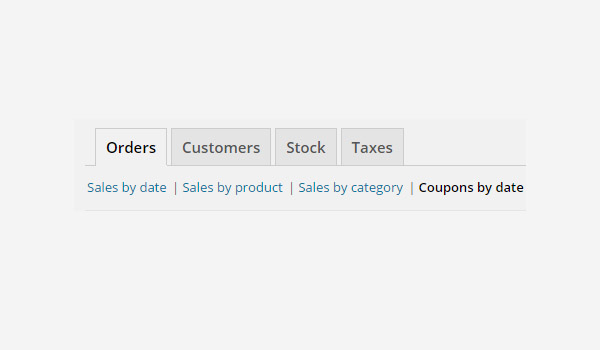
Вы можете найти эту часть плагина через WooCommerce> Отчеты> Заказы> Купоны по дате .
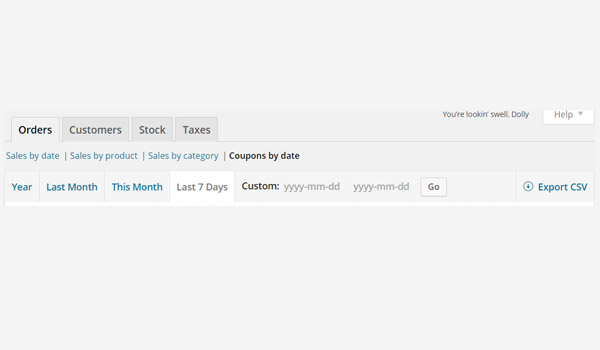
Опять же, макет похож на предыдущие разделы отчетов. В первой строке можно увидеть фильтры того же времени, которые можно использовать для отображения отчетов только за определенный промежуток времени. Этими временными интервалами являются год, последний месяц, этот месяц, последние 7 дней и пользовательский диапазон дат. Аналогично, если вы хотите, вы можете нажать кнопку « Экспорт CSV» , отображаемую в конце этой первой строки, чтобы загрузить отчеты. CSV формат.
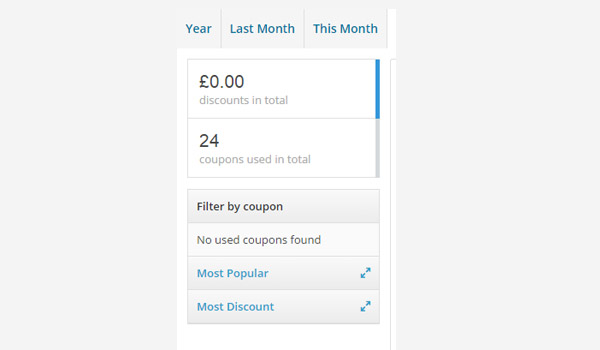
В столбце слева есть две строки, которые отображаются одна за другой. Записи в первой строке представляют собой данные, такие как скидки в целом и купоны, используемые в целом. Второй ряд позволяет владельцу интернет-магазина просматривать результаты на основе трех различных категорий:
- Фильтровать по купону: отображать отчеты по некоторым эксклюзивным купонам
- Самые популярные купоны: отображать только те купоны, которые популярны среди клиентов
- Большинство скидок: показать купоны, которые привели к максимальным скидкам
Фильтровать по купону
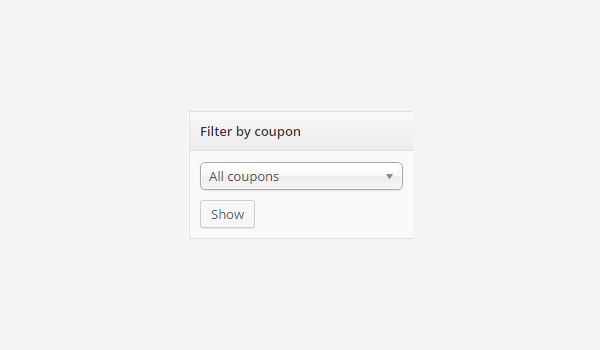
Первый вариант — « Фильтровать по купону», который позволяет просматривать отчеты об эффективности отдельных купонов. Здесь вы можете найти поле выбора, которое показывает все купоны, написанные на нем. Это настройка по умолчанию, и для просмотра отчетов по всем купонам просто нажмите кнопку Показать .
Однако для определенного значения купона нажмите на это поле выбора, и появится раскрывающееся меню, в котором вы можете выбрать желаемый купон. Давайте обсудим каждый из этих случаев отдельно.
Все купоны
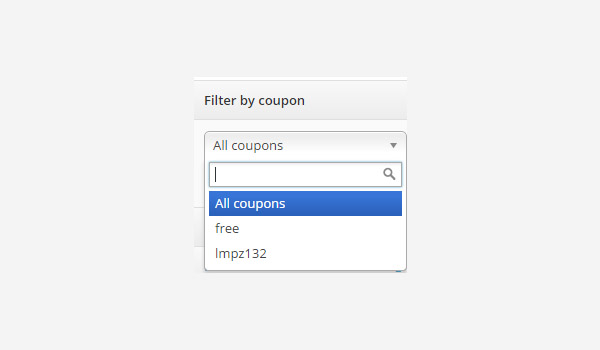
С этой настройкой владелец интернет-магазина будет видеть отчеты примерно так:
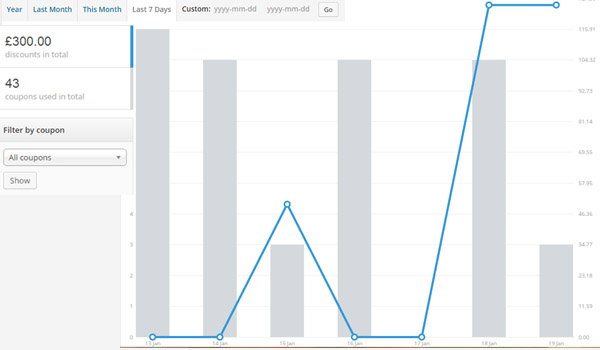
Рисунок выше показывает, что за последние 7 дней была предоставлена скидка в размере 300 фунтов стерлингов с 43 купонами.
Какой-то конкретный купон
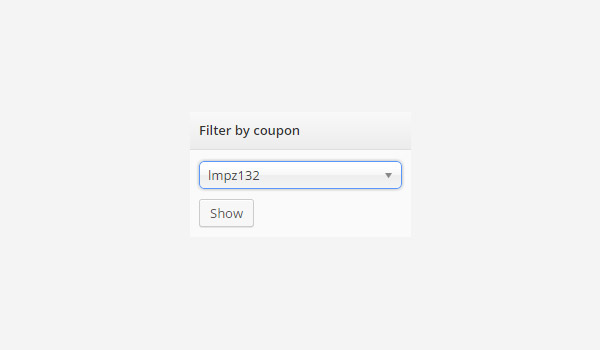
Давайте предположим, что я выбрал купон с именем lmpz132 из меню.
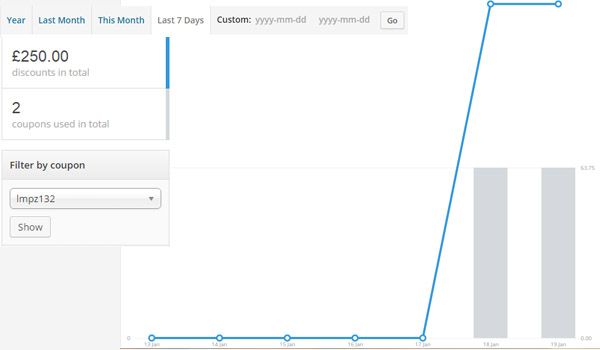
Теперь в отчете будут отображаться сведения только об этом конкретном купоне.
Самый популярный
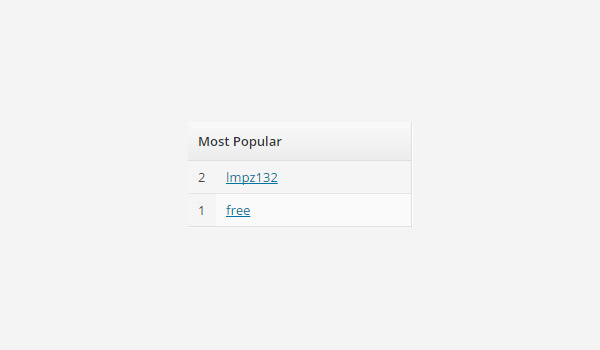
Когда владельцы интернет-магазина нажмут, чтобы переключить эту опцию, он развернется в новое меню, в котором будут перечислены названия всех тех купонов, которые были популярны среди покупателей в течение определенного периода времени.
В вышеупомянутом случае я рассматриваю промежуток времени последних 7 дней, в течение которого наиболее использовались два купона, т.е. lmpz132 и бесплатный . С каждым названием купона отображается номер, который показывает, сколько раз этот купон использовался. На приведенном выше рисунке показано, что купон lmpz132 использовался дважды, а бесплатный — только один раз.
Вы можете щелкнуть любое из этих имен купонов, чтобы просмотреть их отчеты по отдельности.
Большая скидка
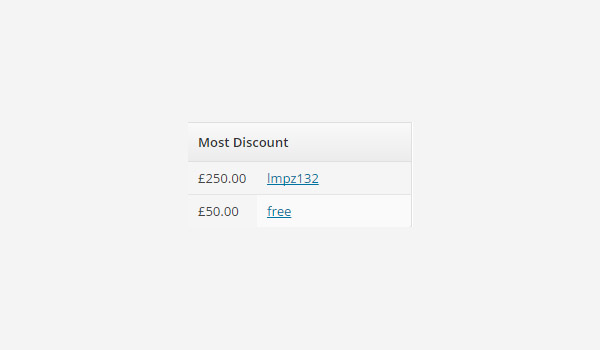
Последняя строка предназначена для «Наибольших скидок» и отображает список всех названий купонов, которые предоставили максимальную скидку покупателям в порядке убывания.
Названия купонов указаны в том же порядке, т.е. сумма скидки, за которой следует название купона. На приведенном выше рисунке купон lmpz132 дает максимальную скидку в £ 250,00 за последние 7 дней.
Вышеуказанные данные соответствуют отчетам за последние 7 дней . Однако, если вы хотите создать отчеты о купонах для остальных фильтров времени, вы можете сделать это самостоятельно, следуя всей процедуре, которую я объяснил выше.
Вывод
Ура! мы закончили с полным разделом отчетов о заказах в WooCommerce. Теперь вы будете наслаждаться каждым из этих отчетов, которые в свою очередь принесут пользу вашему бизнесу. Далее я начну со второй вкладки, которая касается отчетов клиентов. До тех пор, если у вас есть какие-либо вопросы относительно отчетов о заказах, вы можете задать их в поле для комментариев ниже.